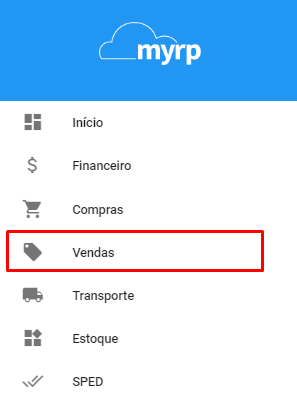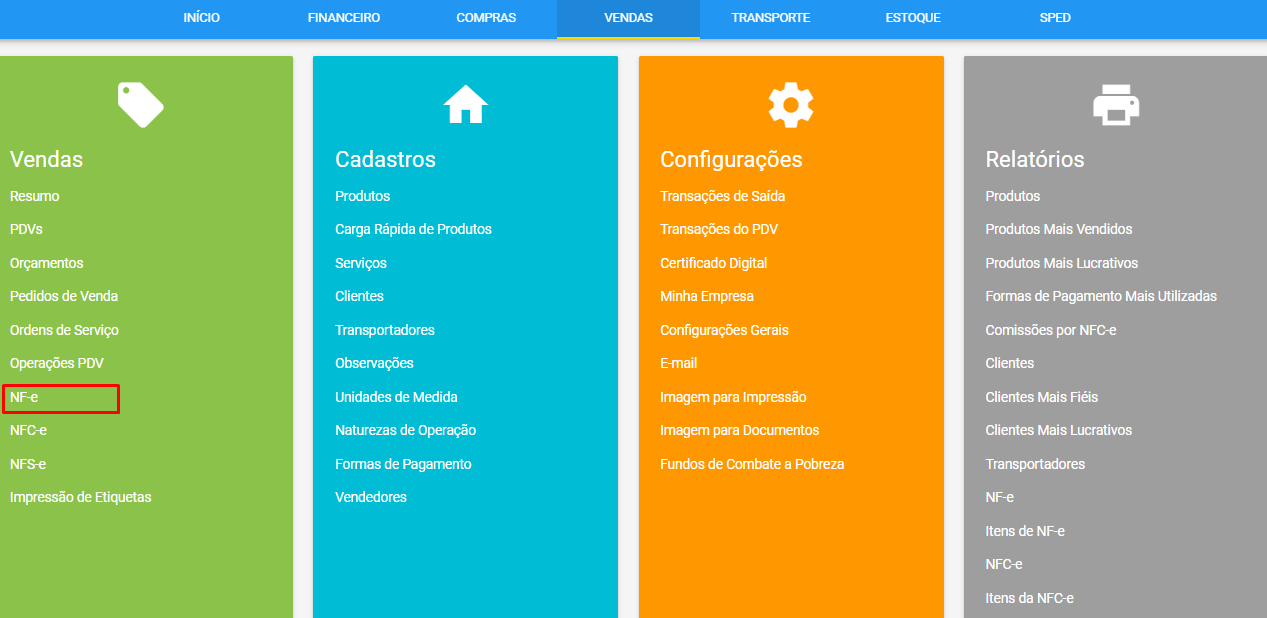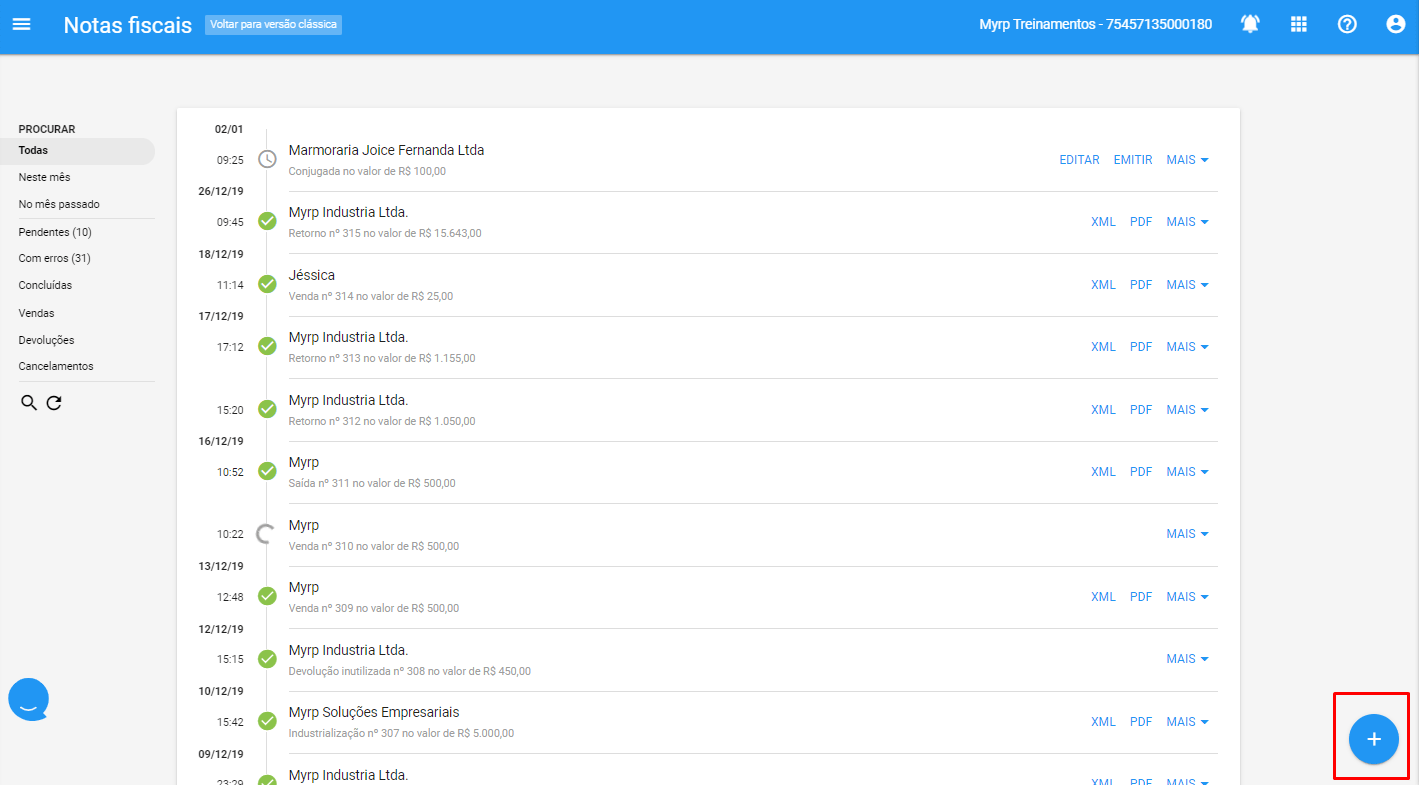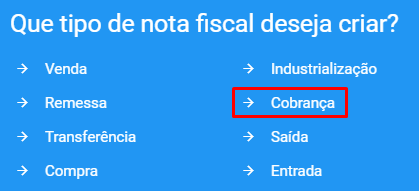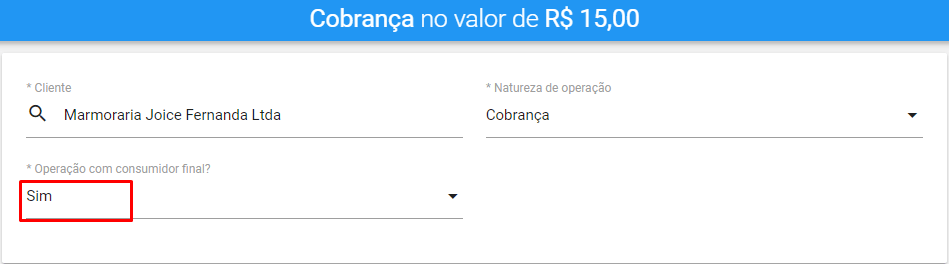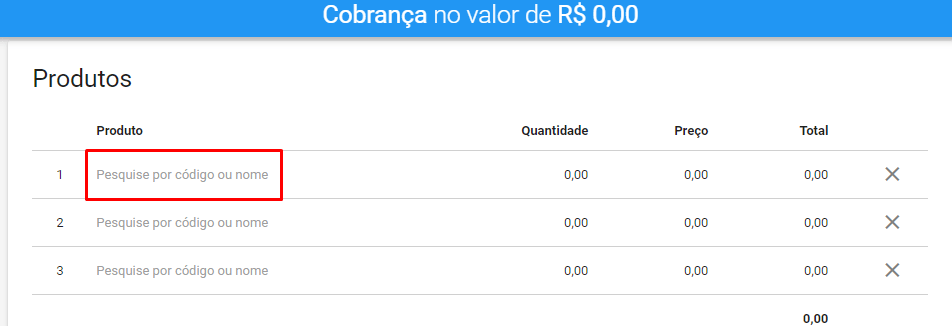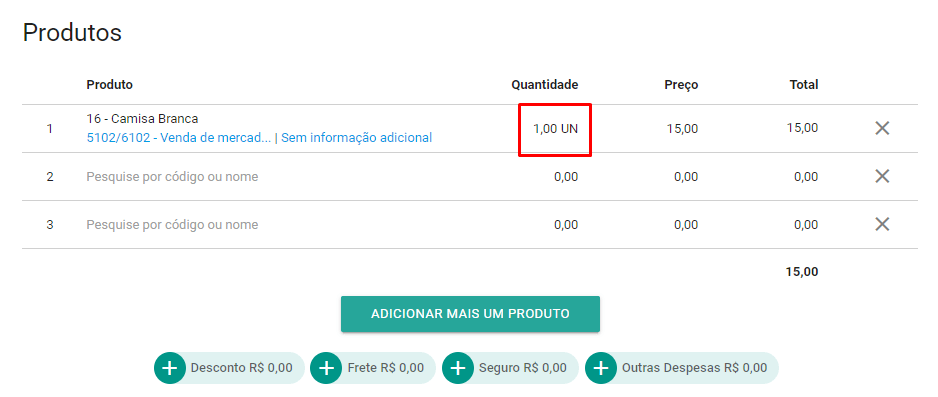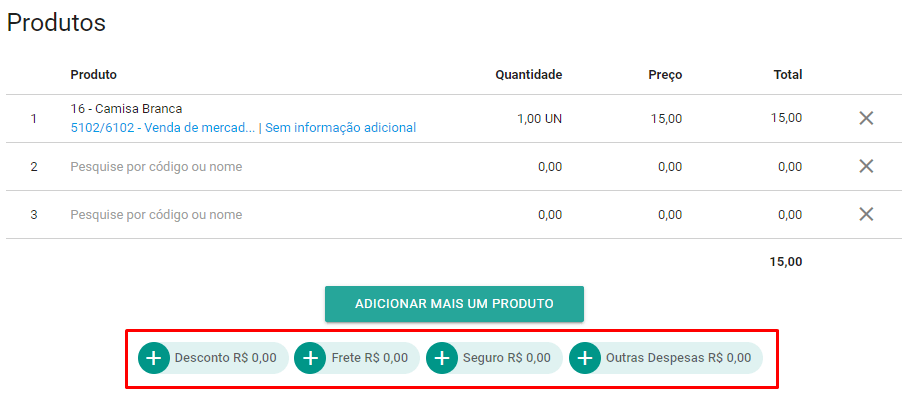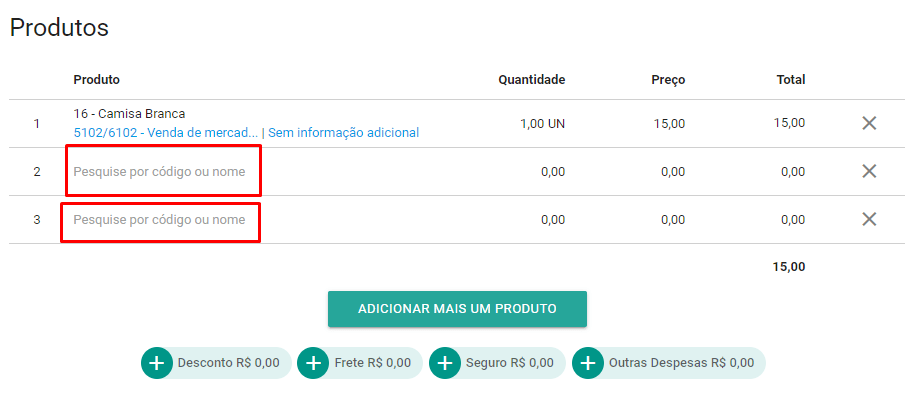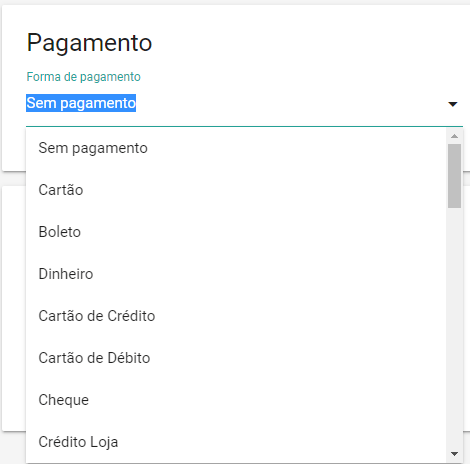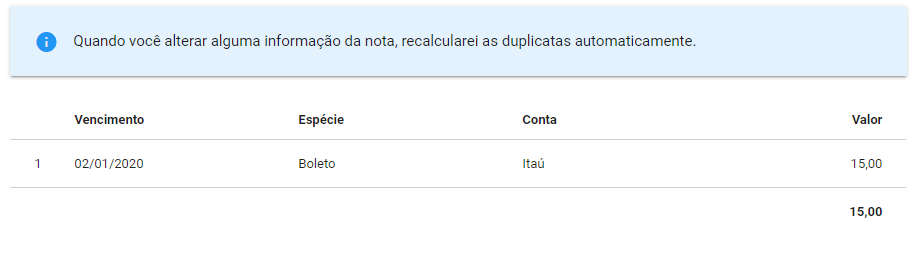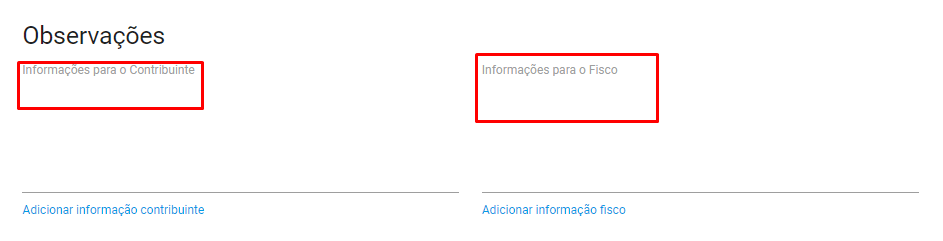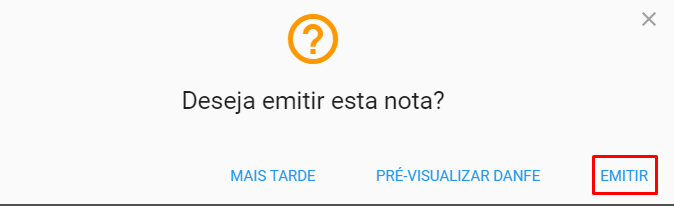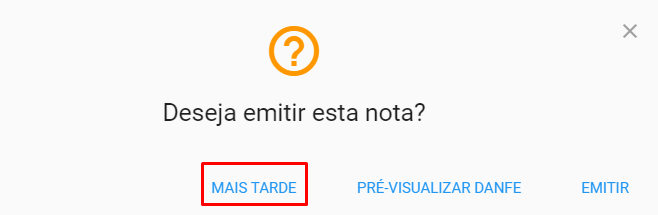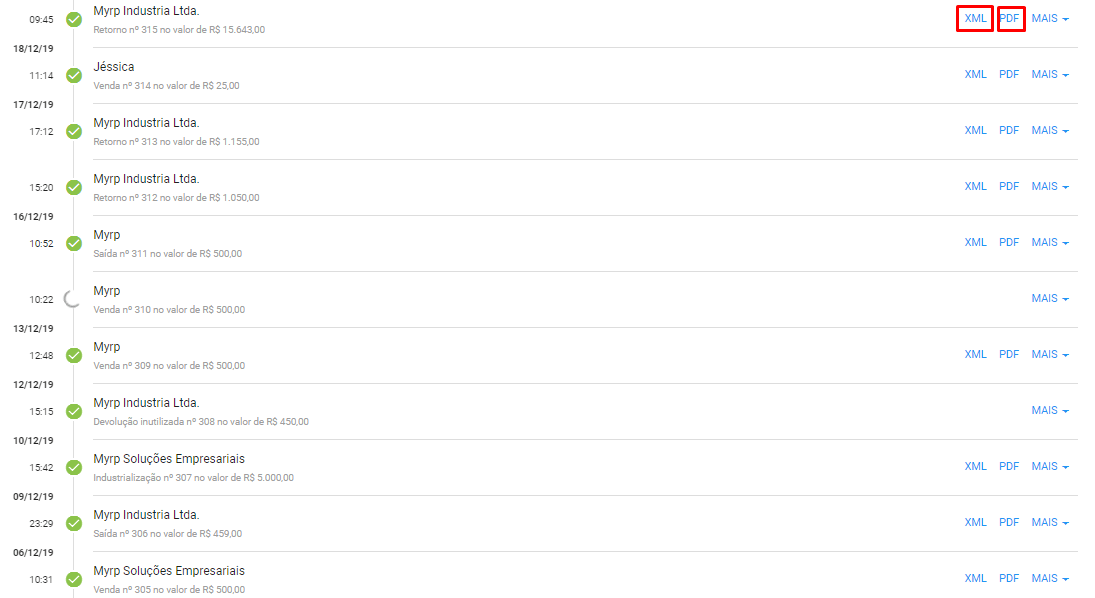Para emitir a nota é necessário realizar os cadastros:
- Cliente, clique aqui e veja como realizar.
- Produto, clique aqui e veja como realizar.
Acesse o Menu.
Clique em Vendas.
Em seguida clique em NF-e, no quadro verde.
Clique em Adicionar, no canto direito inferior.
Clique em Cobrança.
No campo Destinatário selecione o seu cliente, pesquise pelo CNPJ/CPF ou o nome, aparecerá uma lista com clientes cadastrados com a informação digitada.
Selecione a Natureza de operação.
Coloque SIM no campo Operação com consumidor final se a venda for para CPF ou para empresa que não fará a revenda do seu produto.
Clique em Pesquise por código ou nome para inserir os produtos na nota fiscal.
A Unidade de medida aparecerá automaticamente. E a Quantidade aparece sempre 1, caso você estiver vendendo mais quantidades basta alterar a informação.
No campo Preço virá automático quando estiver cadastrado o valor no cadastro do produto, se precisar alterar o preço é só mudar o valor, se o valor não aparecer automaticamente você pode preencher.
Transação é a tributação da sua nota, selecione uma transação que define como sua nota será tributada, em caso de dúvida consulte o seu contador. A transação também pode aparecer automaticamente, desde que ela tenha sido informada no cadastro do produto.
Se o produto possui algum detalhe como Desconto, Frete, Seguro e Outras Despesas, adicione o mesmo nas opção abaixo do produto.
Se houver mais algum item a ser colocado na nota faça o processo novamente, clique em Pesquise por código ou nome, e preencha os campos.
Clique na aba Pagamento.
Clique em Sem pagamento para colocar as informações que você combinou com o seu cliente.
Selecione a Forma de pagamento, a Conta bancária e a quantidade de parcelas.
Se parcelado você pode editar alguma informação como data do vencimento, Espécie, Conta e Valor
Para adicionar informação ao contribuinte ou ao fisco você pode escrever na observação.
Pronto, a sua nota foi preenchida, clique no botão azul no canto inferior direito.
Para Emitir e enviar para a SEFAZ.
Em Mais Tarde para voltar a lista de notas e deixar a nota pronta para emitir em outro momento.
Ou em Pré-Visualizar DANFE para visualizar o espelho da nota.
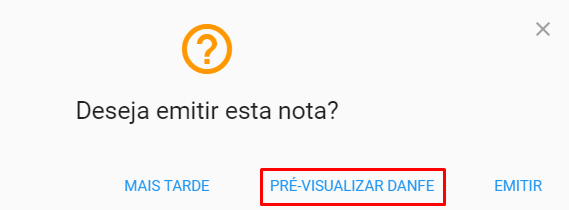
Para baixar a nota clique em PDF ou XML, no canto direito da tela.